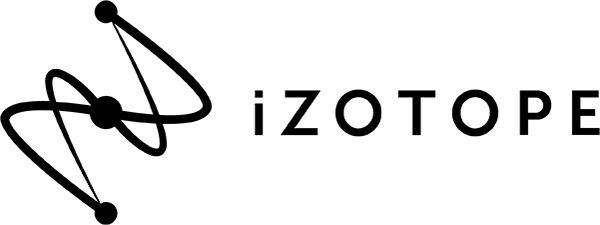シリアルコードの見分け方について
iZotope製品のシリアルコードは2種類あります。
Ozone、Neutronなどが該当します。このシリアルが届いている場合は「iZotope製品インストール方法」へお進みください。
(例)iZotope RX8 Standard の場合
SN-RX8STD-XXXX-XXXX-XXXX-XXXX(Xは大文字の英数字)
下線部のように「SN-」の次でどのソフトのシリアルであるかがある程度わかるようになっています。
iZotope製品にバンドルされていることのある、Melodyne essential (ピッチ修正ツール)は20桁のシリアルコードになります。
メディアインテグレーションによるMelodyne essentialの入手方法ページにて詳しい導入方法についての案内がございますので、こちらをご参照いただきインストールください。
Melodyne essential
XXXX-XXXX-XXXX-XXXX-XXXX
(Xは大文字の英数字)
PhoenixverbやExcaliburなどExpornential Audio製品は30桁のシリアルコードをお届けしております。
4.Expornential Audio製品インストール方法へお進みください。
(Expornential AudioはもともとiZotope社とは別会社でしたが2018年に買収されiZotope社が販売しております。そのため通常のiZotope製品とはインストール方法が異なります。)
(例)Expornential Audio Phoenixverbの場合
XXXX-XXXX-XXXX-XXXX-XXXX-XXXX-XXXX-XX
(Xはすべて数字)
※お届けした商品によっては2種類のシリアルコードどちらも届いている場合がございます。 それぞれ別のソフトのシリアルコードですので手順に従ってそれぞれインストールを進めてください。
国内サポートIDの登録
こちらの手順は、iZotope国内正規代理店であるメディア・インテグレーションのサポートを受けるために必要な手順 です。 登録を行わなくてもソフトウェアを使用することは可能ですが、サポートを受けることができないためご登録をお願いいたします。
※iZotope製品は2020年4月より代理店が変更となりました。当店で販売している製品の中には旧代理店のものが含まれている場合がございます。
旧代理店製品には国内サポートIDは付属しません。旧代理店製品をご購入の方はこの手順を行う必要はございません。 旧代理店製品であってもサポートを受けることができます。旧代理店商品に関するお問い合わせをする際には、製品のシリアルコードをご用意ください。
https://support.minet.jp/portal/ja/kb/articles/registration#ID
ページ中程の「国内サポート登録フォーム」をクリックしてください。 入力はURL内の注意書きをお読みの上ご登録ください。
iZotope製品インストール方法
こちらの手順は「SN-」から始まる英数字のコードのインストール方法です。
-
1.iZotope公式サイトにてアカウント登録
iZotope製品のインストールにはまず、iZotopeアカウントの登録が必要です。
https://www.izotope.com/en/account/loginこちらのサイトより新規アカウント登録をしてください。すでにiZotopeアカウントをお持ちの方は次の項目へお進みください。
メールアドレスを入力します。
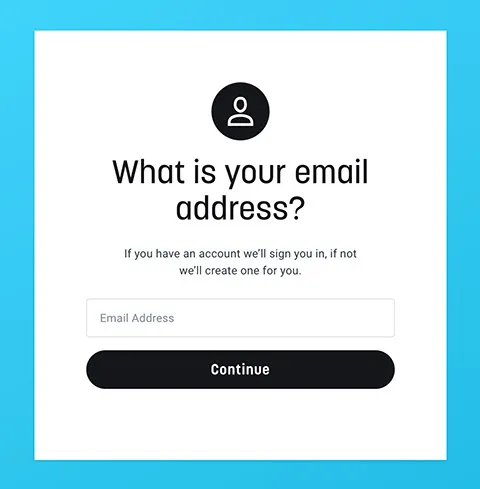
パスワードを設定します(8文字以上で設定してください)
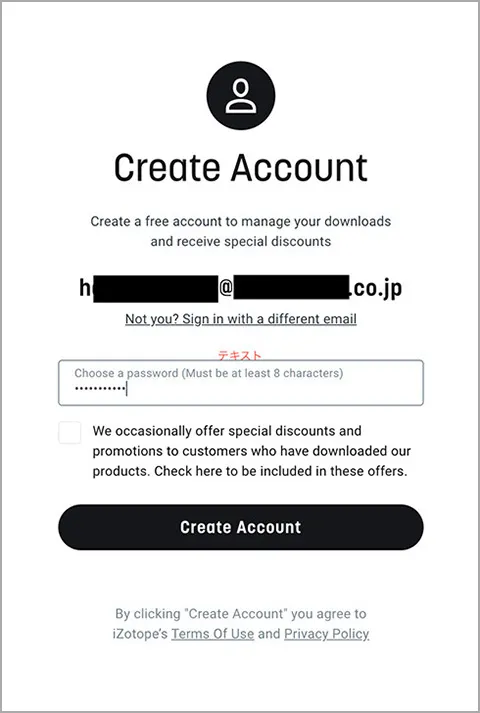
iZotopeのアカウントページが表示されたら登録完了です!
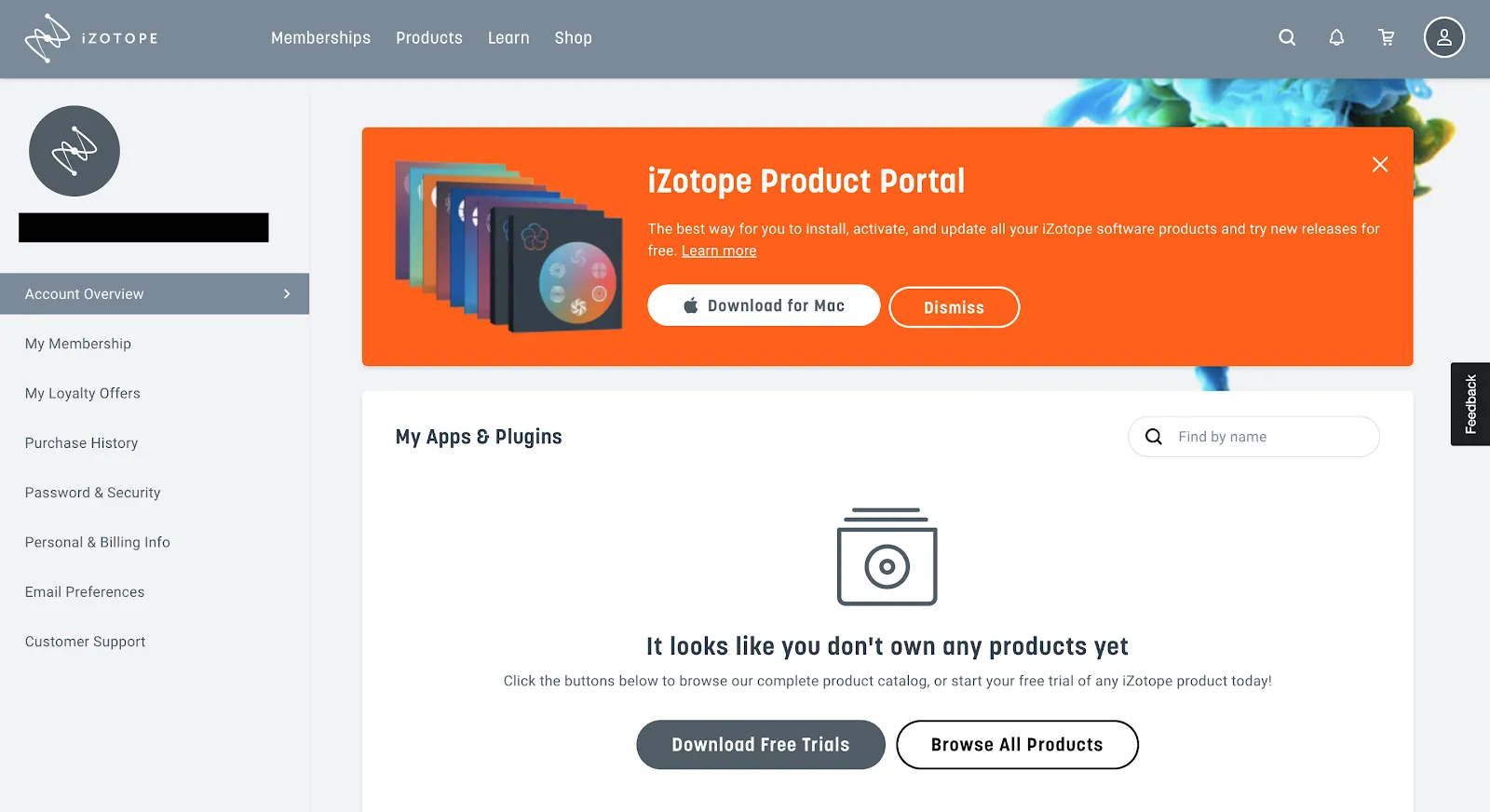
-
2.Product Portalのインストール
「SN-」から始まる英数字のシリアルコードは製品のダウンロード、インストールすべてを専用アプリ「iZotope Product Portal」で行う事ができます。
https://support.izotope.com/hc/en-us/articles/360025586834-Welcome-to-iZotope-Product-Portalこちらよりお使いのデバイスに合わせてProduct Portalのインストーラをダウンロードしてください。 ダウンロードをしたらお使いのパソコンにインストールをしてください。
-
3.Product Portalにシリアルを入力
Product Portal を起動してください。
先程作成したiZotopeアカウントでログインしてください。
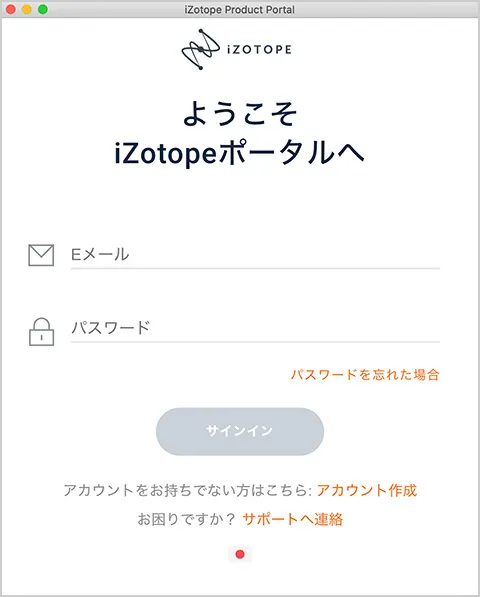
右上のバーコードボタンを押してください。
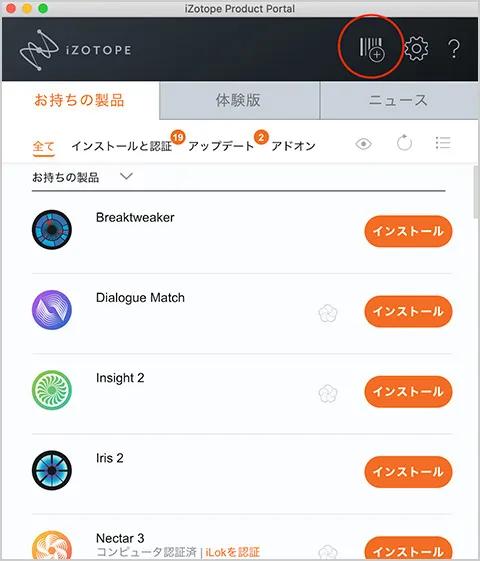
シリアル入力画面が表示されます。「SN-」から始まる英数字のシリアルコードを入力してください。(PDFでの納品の場合コピーアンドペーストも可能です) 正しいシリアルが入力されると送信というボタンがオレンジになりますので、送信をクリックしてください。
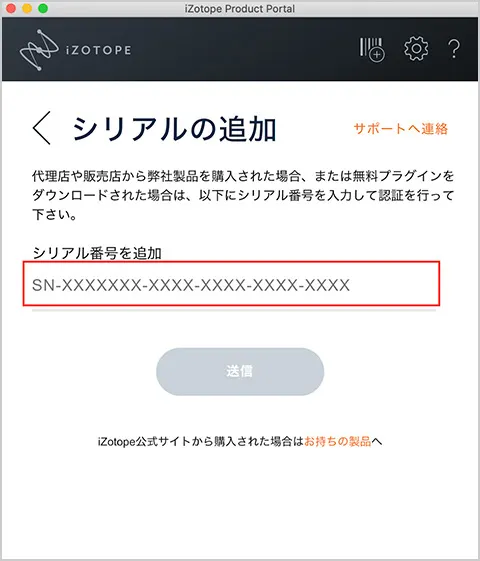
認証先の選択
正しいシリアルコードが入力されるとシリアルの認証(オーソライズ)先の選択の画面が表示されます。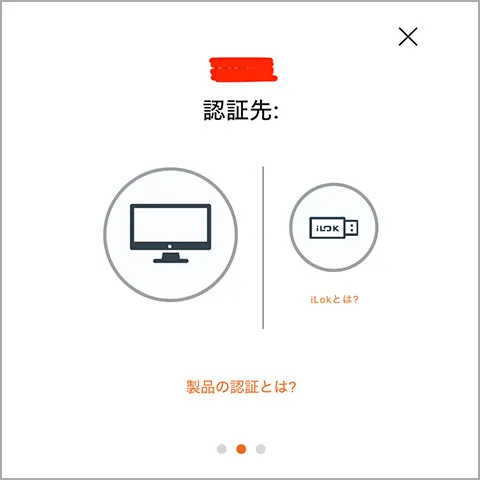
左のパソコンのマークはProduct Portalを利用しているパソコンへのオーソライズとなり、これをマシンオーソライズとよびます。右はiLokへのオーソライズです。
iLokへのオーソライズは複数でのデバイスでiZotope製品を利用する際に便利ですが、iZotope製品は個人使用に限っては複数回オーソライズが可能ですので当店としてはマシンオーソライズがおすすめです!
お好みのオーソライズ先を選択してアクティベートボタンを押してください。
iLokを選択した場合はiLok IDの入力画面が表示されます。iLokI Dを入力し送信してください。
-
4.製品のインストール
お持ちの製品タブから、インストールしたい製品のインストールボタンをクリックしてください。
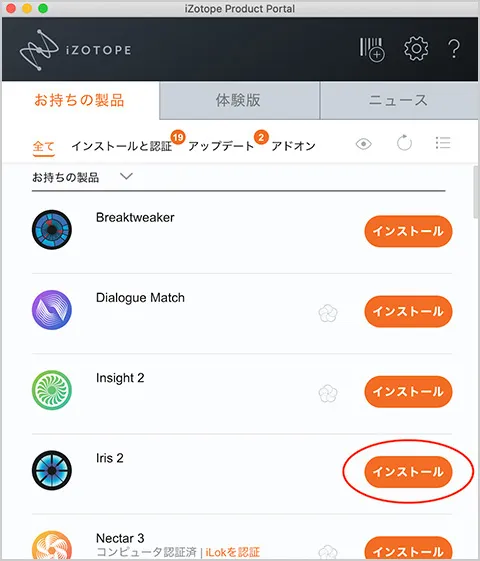
インストールの設定が表示されます。
QuickとCustomの2種類が選択できます。 通常はQuickを選択しインストールてください。インストール場所の指定など、インストールに関する設定がしたい場合はCustomを選択します。インストールボタンを押すとインストールが開始します。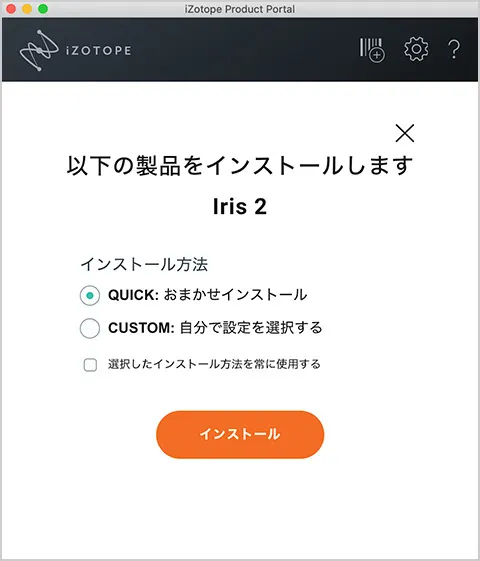
Expornential Audio製品のインストール方法
こちらの手順は30桁の数字のみ記載されているコードのインストール方法です。Expornential Audio製品はiZotope Product Portalではインストールできません。
インストーラーのダウンロード
Exponential Audio製品のインストーラーをダウンロードします。 下記URLより購入した製品のインストーラーをダウンロード、インストールしてください。
https://www.izotope.com/en/products/downloads.html製品を使用するにはiLokを使ったオーソライズ(認証)が必要です。
※iLok keyがない場合でもオーソライズできます。
製品のオーソライズ
iLok License Managerのインストール
iLok License Managerをお持ちの方は次の手順へすすんでください。 下記URLよりiLok License Managerをダウンロード、インストールしてください
https://www.ilok.com/#!license-manageriLokアカウントをお持ちでない場合はiLok License Managerの起動後に表示されるCreate New Accountよりアカウントを作成してください。iLokアカウントをお持ちの場合はログインしてください。
ライセンスはコンピューターにオーサライズすることができます。iLokキー(別売)を使用する場合は、ご利用いただくiLokをこのパソコンのUSBへ接続しておいてください。
作成したorお持ちのiLokアカウントでログインします。
右上にあるシリアルコード入力ボタンを押します。

シリアルコード入力画面が表示されます。ここに30桁のシリアルコードを入力してください。
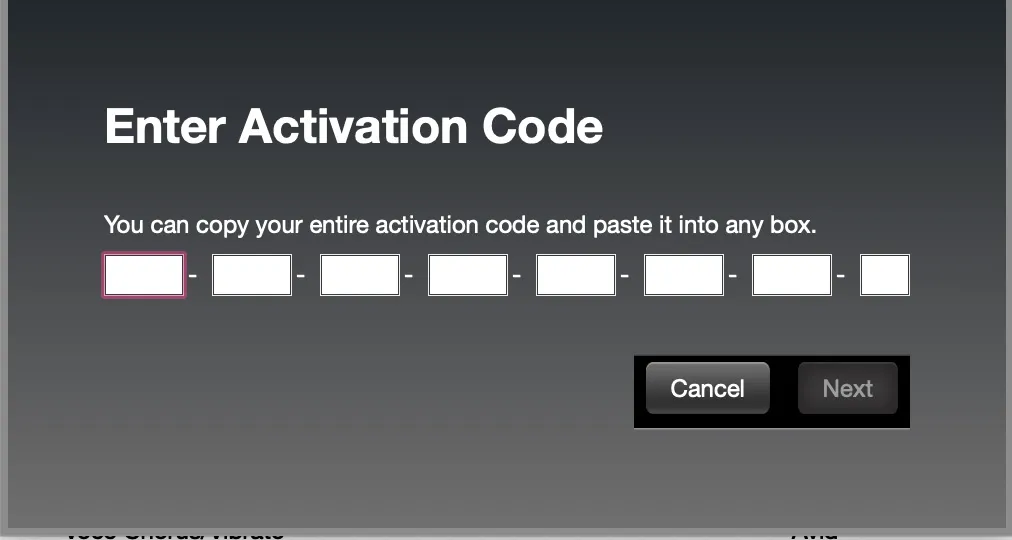
正しいシリアルコードが入力されると緑色のチェックが表示されます。Nextをクリックします。
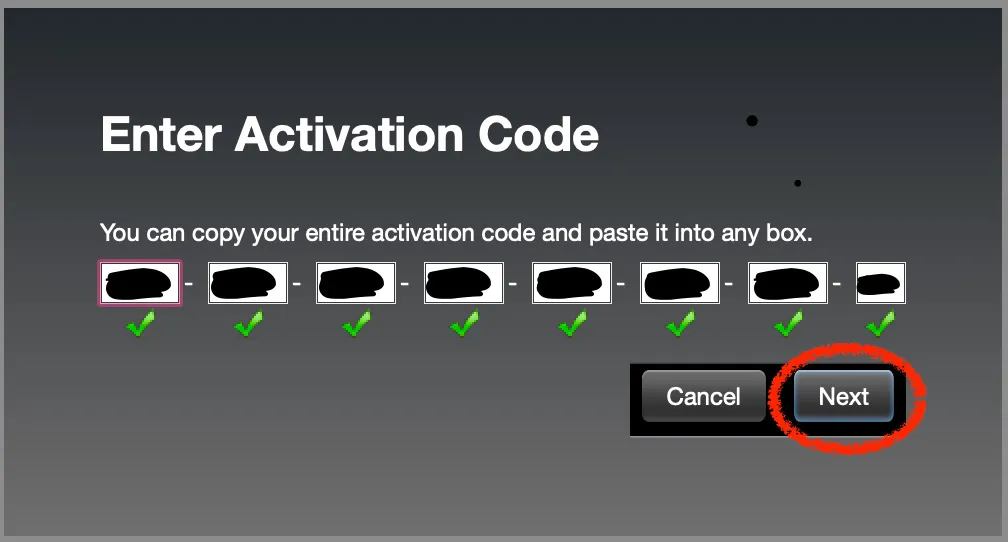
正常に行けば以下どちらかの画面が表示されます。OKをクリックしてください。
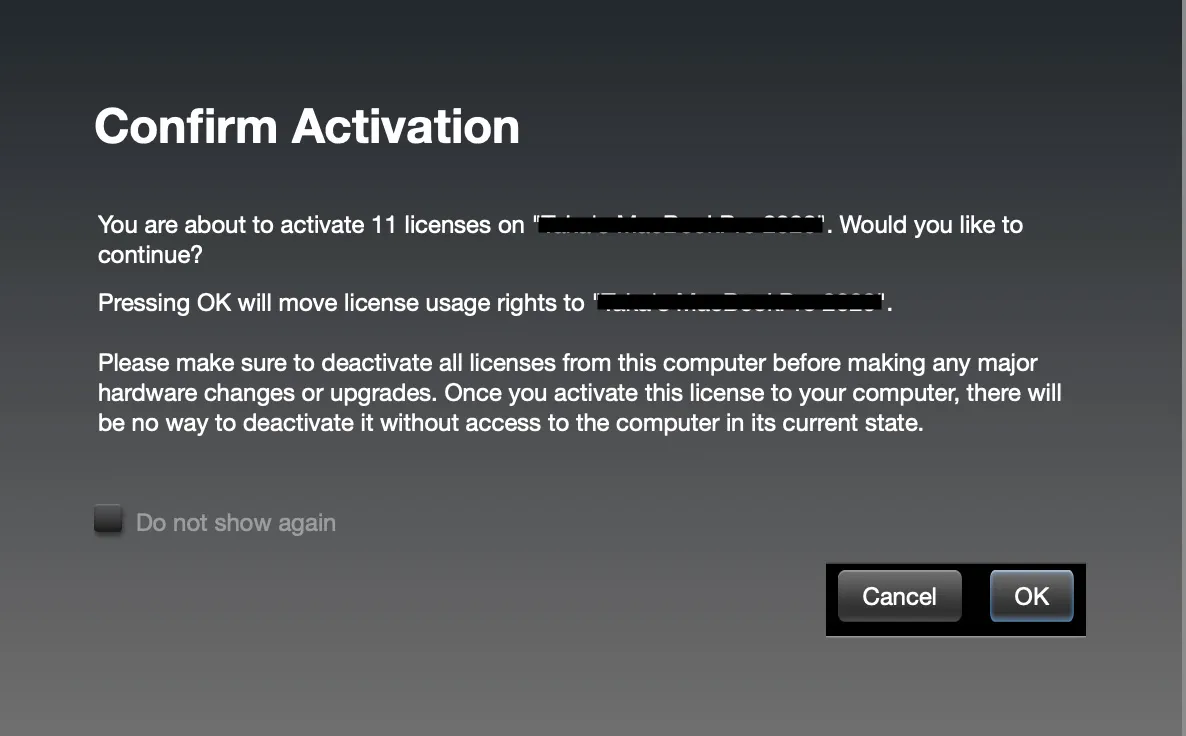
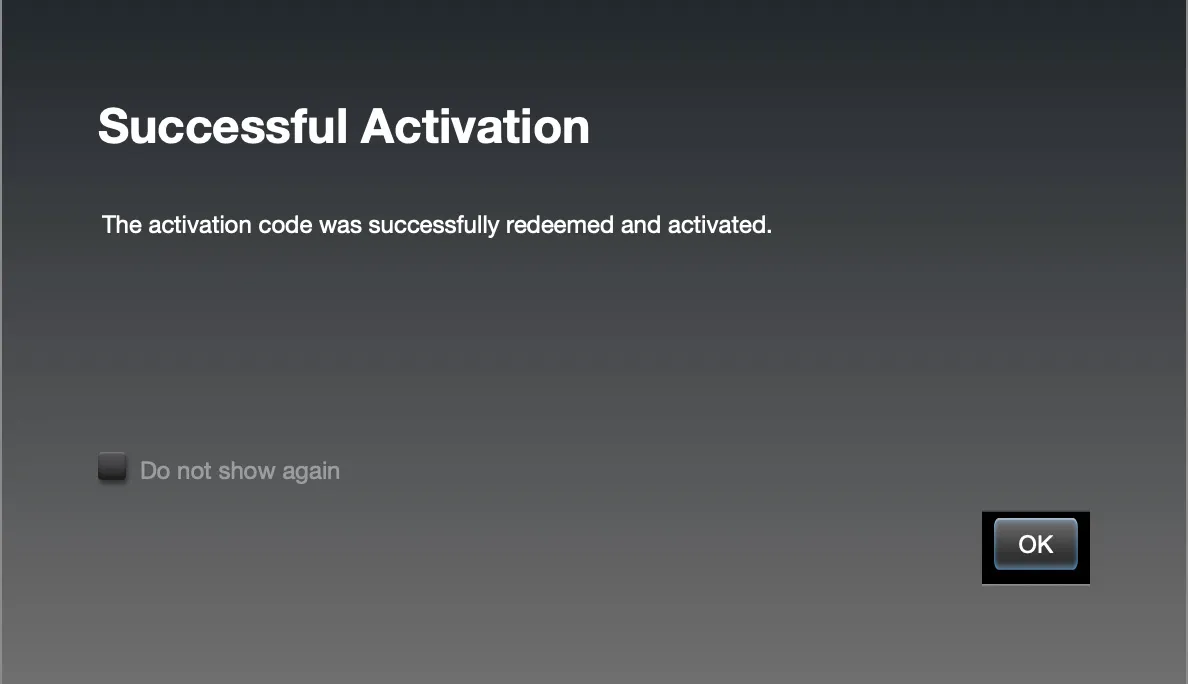
次にライセンスを保存する場所を選択します。
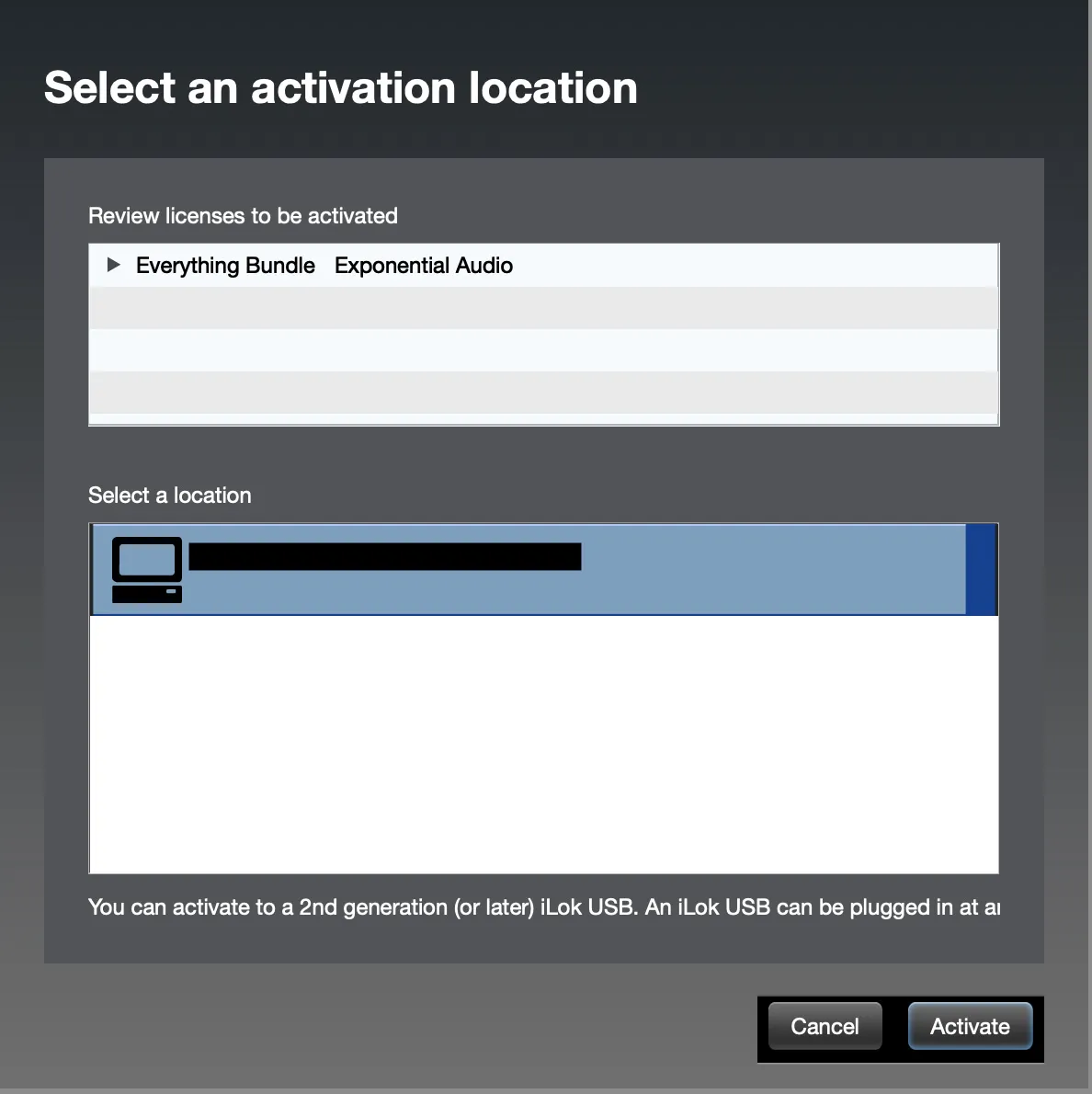
接続しているiLokデバイスの名前が表示されます。ライセンスをiLokキーに入れたい方はiLokを、ライセンスをお使いのPCに入れたい場合はPCを選択しactivateボタンを押してください。
PCをいくつかお持ちですべてのPCでソフトを使いたいはiLokキーを選択してください。
iLokキーにライセンスを入れることで、iLokキーを刺しているPCでソフトを使用できるようになります。
※刺している間しか使えません。
iLokキーをお持ちで無い方、1台のPCでしか使用しない方はライセンスの保存先をお使いのPCにしてください。
インストールしたソフトをDAWなどから起動できることを確認してください。
製品のインストーラーのダウンロードはこちらから。
https://www.izotope.com/en/products/downloads.html